Windows10系统之家 - 安全纯净无插件系统之家win10专业版下载安装
时间:2015-01-07 15:28:03 来源:Windows10之家 作者:zhongmin
win10系统有着不少的改变跟创新,之前在关闭方式上也进行了改进,其中就提供了关机和睡眠这两种选择。假如大家的电脑睡眠模式设置的好的话,那么不但能够很好地节约电源,而且同时还能够更加快速恢复系统和文件。
以下是关于Win10系统设置睡眠时间的方法
1、大家首先点击win10系统的开始菜单,然后接着点击齿轮图标一般的“电脑设置”进入下一步操作;
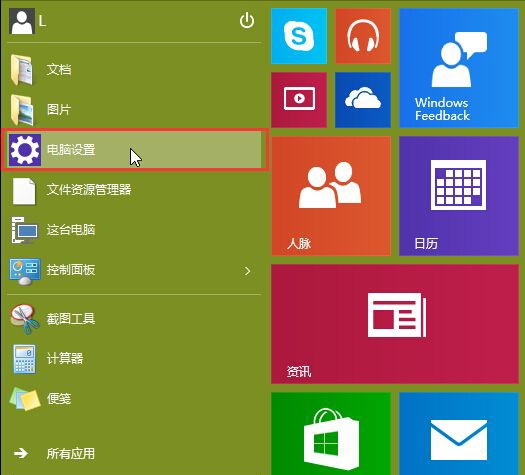
2、接着在电脑设置窗口那里,选择并点击打开“电脑和设备”,可见下图所示
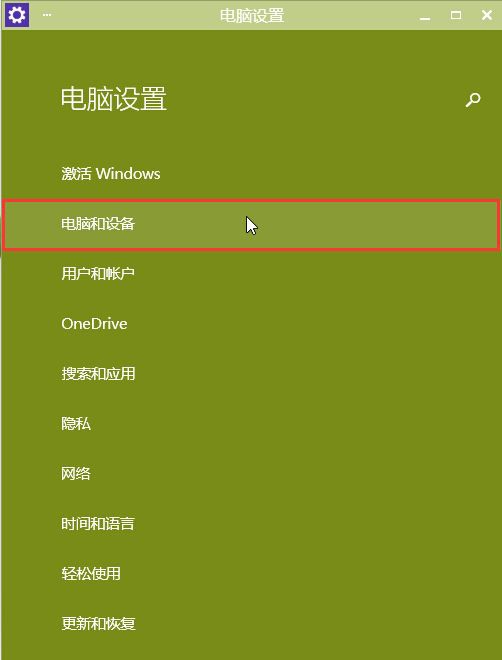
3、接着是在打开的电脑和设备窗口中,继续点击打开“电源和睡眠”进入下一步相关操作
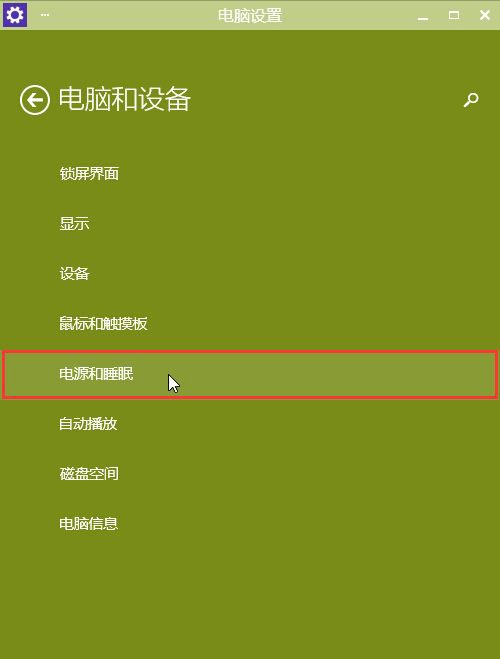
4、这时在电源和睡眠窗口中,用户们能够随意设置自己想要让电脑自动睡眠的时间是多少了。可见下图所示
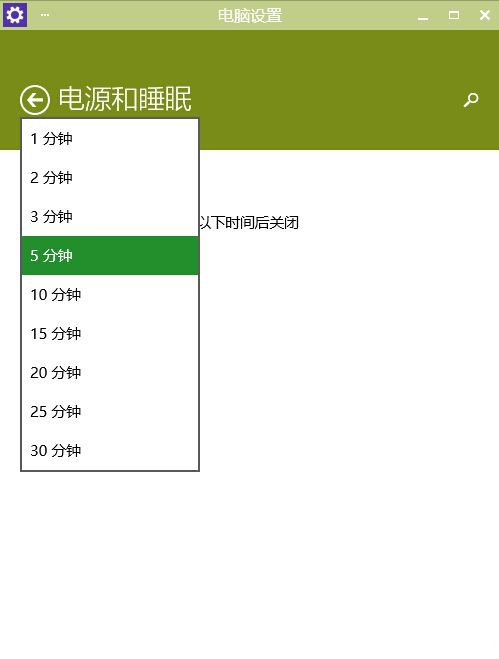
微软似乎已经想把Win10系统更加modern化,各种传统界面也是很难再看到了,因此导致不少用户对于新的设置还是有点不知所措。例如此时对于win10设置睡眠时间,大家按照上面的方法修改就行了,更多其他操作还是需要大家多去了解。
相关文章
热门教程
热门系统下载
热门资讯





























